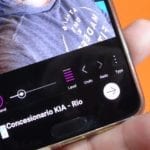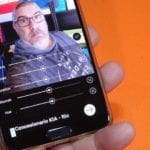Si tienes un Smartphone Android o incluso una Tablet en el que destaca por su ausencia un buen modo retrato en sus cámaras integradas, estás de suerte ya que en este nuevo vídeo-post te voy a enseñar cómo añadir o aplicar este efecto o modo retrato también conocido como efecto blur, a cualquier foto que tengas guardada en tu terminal Android.
Un modo retrato que para aquel que no lo sepa, es el modo de desenfoque o también conocido como efecto blur que ya viene integrado por defecto en las cámaras de los mejores terminales Android y que le dan ese aspecto cuasi profesional desenfocando el fondo haciendo que el objeto o persona principal, el que se muestra en primer plano, resalte y parezca que está una capa por encima del fondo de la fotografía.
Si cuentas con un terminal Android en el que su fuerte no son precisamente sus cámaras integradas, o aún teniendo unas buenas cámaras estas carecen del modo retrato, Blur o efecto de desenfoque, la aplicación que os muestro en el vídeo, una aplicación super sencilla de utilizar, os va a venir como anillo al dedo, y es que con un par de brochazos vais a conseguir unos efectos de desenfoque o modo retrato realmente espectaculares.

La aplicación que responde al descriptivo nombre de Point Blur (Desenfoque Fotos), la vamos a poder descargar de manera totalmente gratuita desde el Play Store de Google mediante el enlace directo que les dejo justo debajo de estas líneas.
Descargar gratis Point Blur (Desenfoque Fotos) desde el Play Store de Google
Cómo añadir efecto de desenfoque, (modo retrato) a las fotos tomadas con nuestro Android
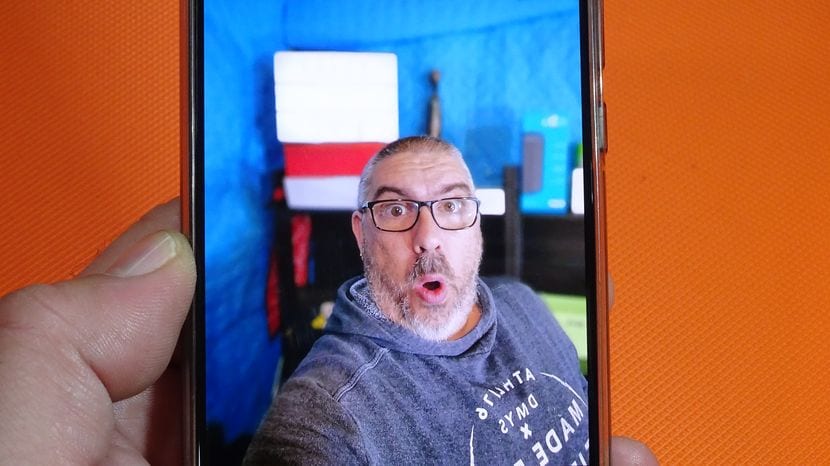
Ejemplo de efecto desenfoque de fondo realizado con Point Blur
En el vídeo que les he dejado justo al principio de este post, les explico con todo lujo de detalles, paso a paso, como usar la aplicación Point Blur para añadir este efecto de desenfoque o efecto modo retrato a las fotos tomadas con nuestro Android o a cualquier foto que tengamos almacenadas en el mismo.
Un proceso que se limita a abrir la aplicación, seleccionar la foto en cuestión que queramos añadir el efecto blur, efecto desenfoque o modo retrato, y literalmente arrastrar el dedo a modo de pincel por el fondo de la fotografía para difuminarlo de manera prácticamente instantánea.
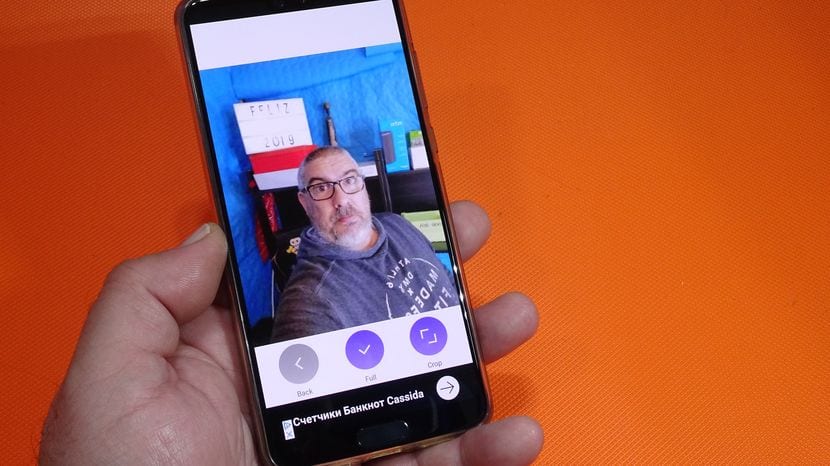
Misma foto antes de ser manipulada con Point Blur
Cómo es lógico la aplicación cuenta con distintas herramientas para trabajar mejor la fotografía y conseguir así un efecto de desenfoque de lo más espectacular, herramientas como el grosor de los pinceles, la intensidad del efecto o incluso una opción muy buena para desplazar el punto donde marcamos al poner el dedo en la pantalla de nuestro Android.
Cómo os digo, el el vídeo que les he dejado justo al principio de este artículo les muestro mediante un ejemplo práctico realizado en tiempo real, como se usa la aplicación y como en apenas un par de minutos y con un poquito de maña, podemos añadir este efecto desenfoque a cualquier fotografía que tengamos en nuestro Android.